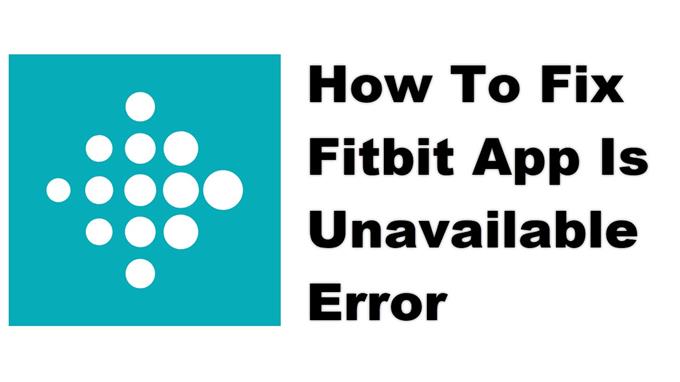Fitbit -appen är inte tillgänglig Fel uppstår vanligtvis när du försöker starta appen på din telefon. Det orsakas vanligtvis av ett serveravbrott. Om problemet kvarstår kan detta orsakas av internetanslutningen, skadad appdata eller en skadad app.
Fitbit -appen är en fitness tracker -app som kan laddas ner gratis från Google Play Butik. Du kan använda den tillsammans med din fitnessbärbara enhet eller bara din telefon. Detta är användbart för att spåra grundläggande statistik på din resa för att hålla dig frisk. Du kan använda den för att få kontakt med dina vänner och starta utmaningar eller gå med i grupper. Det finns en premium månads- och årsplan som låter dig få tillgång till fler av appfunktionerna.
Vad ska jag göra när du får det otillgängliga felet när du kör Fitbit -appen
Ett problem som du kan stöta på när du använder den här appen är när den inte tillåter dig att logga in eftersom tjänsten inte är tillgänglig. Här är vad du behöver göra för att åtgärda detta.
Saker att göra först:
- Starta om telefonen.
- Se till att telefonen har den senaste programvaruversionen.
- Se till att Fitbit -appen är uppdaterad till den senaste versionen från Google Play Butik.
- Se till att telefonen har rätt tid och datum.
- Kontrollera den officiella Fitbit -supporten på Twitter @FitbitSupport för eventuella serviceavbrott.
Metod 1: Kontrollera telefonens internetanslutning
Det första du behöver göra är att kontrollera om din telefon är ansluten till internet. Du kan prova att surfa på webben med din telefon eller så kan du också köra ett hastighetstest.
Tid som behövs: 5 minuter.
Verifiera internetanslutningen
- Öppna telefonens webbläsare.
Du kan göra detta genom att svepa upp från startskärmen och knacka på din föredragna webbläsare.
- Gå till Google.com och sök sedan efter ”speedtest”.
Detta öppnar hastighetstestresultaten och visar dig ett verktyg som du kan använda.
- Klicka på knappen KÖR HASTIGHETSTEST.
Detta är vanligtvis det första valet som visas i sökresultaten.
Om resultaten inte är bra, försök ansluta telefonen till ett annat Wi-Fi-nätverk. Du kan också prova att använda din mobildataprenumeration om inget annat Wi-Fi-nätverk är tillgängligt.
Metod 2: Rensa cache och data för Fitbit
En vanlig orsak till detta problem är en skadad tillfällig data som lagras av appen. För att åtgärda detta måste du rensa cacheminnet och data för appen. Observera att de exakta stegen kan skilja sig åt för din specifika Android -enhetsmodell.
- Klicka på Inställningar.
- Tryck på Appar och aviseringar.
- Klicka på Se alla appar.
- Klicka på Fitbit.
- Klicka på Lagring & Cache.
- Klicka på Rensa lagring och Rensa cacheminne och se till att bekräfta din åtgärd.
När appen har återställts till sitt ursprungliga tillstånd, försök att kontrollera om problemet fortfarande uppstår.
Metod 3: Avinstallera och installera om Fitbit för att fixa appen är inte tillgängligt
Ibland kan detta problem redan orsakas av en skadad app. För att åtgärda detta bör du avinstallera appen och sedan installera en ny version från Google Play Butik.
Efter att ha utfört stegen ovan kommer du att fixa Fitbit -appen är otillgängligt fel på ditt Android -telefonproblem.
Besök vår androidhow Youtube -kanal för fler felsökningsvideor.
Läs också:
- Så här fixar du Messenger Lite utan att skicka meddelandeproblem